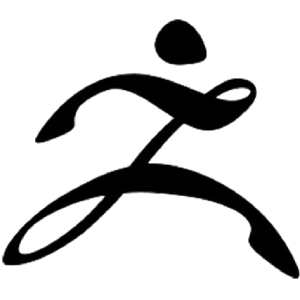دوره جامع زیبراش
آموزش صفر تا صد نرم افزار زیبراش
با تدریس کوروش خان محمدی

50 ساعت
25 جلسه
1 سال پشتیبانی
دوره جامع زیبراش
آموزش صفر تا صد نرم افزار زیبراش
کوروش خان محمدی
50 ساعت
25 جلسه
1 سال پشتیبانی
آموزش نرم افزار زیبراش (ZBrush)
زیبراش (ZBrush) یکی از بهترین نرم افزارهای سه بعدی سازی در دنیا است که ویژه طراحی استفاده می شود .
تمامی طراحان نیاز دارند که قبل از هر چیزی ایده های خود را ببینند ، اشکالات آن را برطرف کنند ، کوچکترین جزئیات را به آن اضافه کنند و هر آنچه که لازم دارند را بر روی طرح اعمال کنند و بهترین طرح و ایده را به سمت عملی شدن و اجرا شدن ببرند .
اطمینان دهی به مشتریان با زیبراش .
دیدن طرح در داخل نرم افزار زیبراش ، به مشتری اطمینان خاطر می دهد که چقدر طراحی انجام شده با انتظارات و خواسته های او یکی است و این باعث اعتماد مشتریان به شما می شود و جلوی دوباره کاری را خواهد گرفت .
مزایای آموزش زیبراش چیست ؟ با آموزش زیبراش چه توانایی هایی به دست خواهید آورد ؟
- مدل سازی های سه بعدی انجام شده توسط نرم افزار زیبراش را می توان به تصاویر دو و نیم بعدی تبدیل کرده و افکت های مورد نیاز را بر روی آن انجام داد و سپس این مدل دو و نیم بعدی را مجددا به یک مدل سه بعدی تبدیل کرد.
- با استفاده از این روش می توانید بدون این که فشار زیادی بر روی پردازنده خود اعمال کنید، به مدل سازی صحنه های پیچیده تر بپردازید و با سهولت مدل های سه بعدی بسیار زنده ای را طراحی و پیاده سازی کنید.
البته در صورتی که تمایل داشته باشید می توانید مدل سازی را توسط نرم افزارهای سه بعدی دیگر انجام دهید و برای این کار از تری دی مکس یا مایا و برخی نرم افزارهای دیگر استفاده کنید.
به عنوان مثال با استفاده از نرم افزارهای بالا می توانید طراحی کلی یک چهره را انجام داده و سپس برای اضافه کردن جزئیات بیشتر از نرم افزار زیبراش استفاده کرده و با این کار چهره مورد نظر را طبیعی تر جلوه داده و چین و چروک های موجود در چهره را توسط این نرم افزار مدل سازی کنید. - استفاده از قلمو های سه بعدی در نرم افزار زیبراش از دیگر ویژگی های این نرم افزار می باشد که موجب ایجاد یک شکل خاص در ضربه های ایجاد شده توسط قلمو می گردد و مدل سازی انجام شده با استفاده از این قلموهای سه بعدی طبیعی تر از سایر مدل ها به نظر می رسند.
- برای مدل سازی دو و نیم بعدی نیز قلموهایی در نرم افزار زیبراش در نظر گرفته شده است و ارائه طرح های مجسمه سازی با استفاده از مدل های دو و نیم بعدی در نرم افزار زیبراش امکان پذیر می باشد.
در این شیوه اطلاعات مورد نیاز برای مدل سازی که رنگ، میزان نورپردازی و عمق در پیکسول ها قرارداده می شوند. - ویژگی انیمیشن اسکلتی نیز در نرم افزار زیبراش وجود دارد که توسط آن می توانید قسمتی از یک مدل سه بعدی را جدا کرده و تغییرات مورد نظر را بر روی آن قسمت اعمال کنید و برای انجام این کار، نیازی به ریگ کردن اسکلتی ندارید.
- استفاده از این روش و اضافه کردن جزئیات با استفاده از نرم افزار زیبراش موجب صرفه جویی در زمان می گردد و سرعت عمل شما را نیز در طراحی به میزان قابل توجهی افزایش می دهد؛ زیرا استفاده از سایر نرم افزارها برای اضافه کردن جزئیات مشکل است و به زمان بیشتری نیاز دارد.
- با آموزش نرم افزار زیبراش در انجام یک مدل سازی حرفه ای موفق تر خواهید بود؛
زیرا می توانید جزئیات طراحی و مدل سازی خود را بهتر نشان دهید، به این ترتیب می توانید در مدت زمان کوتاهی یک مدل با جزئیات بسیار باکیفیت و کامل را ارائه دهید.
- یکی از ویژگی های منحصر به فرد نرم افزار زیبراش، بهره بردن از الگوریتم هایی است که باعث می شود بدون کاهش در سرعت سیستم و برنامه های کاربردی آن، تکنیک های لازم برای اضافه کردن جزئیات به تصویر را به کار بگیرید و به این ترتیب این کار با سهولت بیشتری انجام می گیرد.
- با آموزش زیبراش می توانید توسط سطوح دینامیک کیفیت، تغییرات کلی و یا جزئی را بر روی مدل های مورد نظر تان اعمال کرده و جزئیات مدل سازی را نیز با کیفیت بالا تصویر سازی کنید.
تکستچر های زیبراش
در موتورهای بازی سازی باید از تکسچرهای با کیفیت برای مدل سازی استفاده کنید، به همین دلیل یکی دیگر از مزایای نرم افزار زیبراش این است که می توان این نرم افزار در تکسچرینگ به کار برد.
در مراحل ابتدایی ساخت یک بازی نمی توان از مدل های با کیفیت بالا استفاده کرد؛
زیرا این کار باعث افت سرعت سیستم در کامپیوترهای مختلف می گردد و ممکن است رندر کردن با مشکل مواجه شود.
به این ترتیب بازی ها در موتورهای بازی سازی با کیفیت پایین ساخته می شوند و سپس توسط نرم افزار زیبراش و تکسچر های با کیفیت آن، به یک بازی با مدل های با کیفیت تبدیل می شوند.
با وارد کردن مدل با کیفیت پایین به محیط نرم افزار زیبراش، می توانید از تکسچرهای با کیفیت موجود در این نرم افزار برای بالا بردن کیفیت مدل ها بهره ببرید و آن ها را به مدل های با کیفیت تبدیل کنید.
با تنظیم کردن تکسچر های مورد نظر بر روی مدل ها و رندر گرفتن از لایه های مختلف تکسچر می توانید همان تکسچرهای مورد نظر تان را بر روی مدل های ساخته شده، قرار دهید.
از این طریق سرعت پردازش سیستم کاهش نمی یابد و مدل با کیفیت پایین شما به یک مدل با کیفیت بالا تبدیل خواهد شد.
آموزش زیبراش چه کاربرد هایی دارد ؟
با آموزش نرم افزار زیبراش می توانید به مجسمه سازی دیجیتالی بپردازید و از مدل سازی های سه بعدی و دو نیم بعدی در این زمینه بهره مند شوید.
ایجاد بافت و همچنین نقاشی کردن با استفاده از این نرم افزار آسان تر شده است.
با استفاده از ویژگی های منحصر به فرد نرم افزار زیبراش می توانید اطلاعات مرتبط با اشیای مختلف موجود در مدل سازی های خود مانند نحوه نورپردازی، رنگ اشیا و هم چنین جنس و میزان عمق آن ها را ذخیره نمایید.

این دوره
برای چه کسانی
مناسـب اسـت؟
این دوره برای چه کسانی مناسب است؟

- کسانی که مجسمه سازی انجام می دهند یا به دنبال خلق حجم های دکوراتیو هستند.
- کسانی که به دنبال خلق کاراکتر و شخصیت در فیلم ها، بازی ها، انیمیشن ها هستند.
- برای کسانی که طراحی جواهرات و جواهرسازی انجام می دهند.
- برای کسانی که به دنبال پرینت های سه بعدی هنری یا صنعتی هستند.
- برای کسانی که می خواهند کسب و کار خود را با حجم سازی گسترش بدهند .
این دوره برای چه کسانی مناسب نیست؟
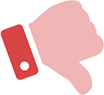
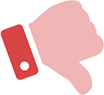
این دوره
برای چه کسانی
مناسـب نیست؟
- برای کسانی که علاقه ایی به سه بعدی سازی و حجم سازی ندارند .
- کسانی که اعتقادی به درآمد بیشتر و گسترش کار خود ندارند .
- کسانی که دوست دارند بصورت سنتی کار کنند .
- کسانی که به آموزش به عنوان سرمایه گذاری نگاه نمی کنند .
همه چیز فوق العاده بود. با اطمینان می گم استاد بی نظیر هستند و دوره زیبراش رو عالی تدریس کردن و آموزش این دوره رو برای ما راحت کردن. در کل مجموعه آکادمی ایپک رو به همه دوستان و آشنایان پیشنهاد میکنم.

ویژگی های دوره
آموزش مهارتمحور به این معنیست که در طول دوره و باتوجه به میزان پیچیدگی هر مبحث آموزشی تمرین، آزمون و پروژههای مختلفی برای شما در نظر گرفته شده است تا یادگیری خود را تکمیل کنید. همچنین برگزاری وبینارهای متعدد و عضویت در گروه تلگرامی دوره امکان ارتباط با اساتید، منتورها و سایر دانشجویان را برای شما فراهم میکند. وضعیت آموزشی هر دانشجو برای منتورهای دوره قابل رصد و ارزیابیست زیرا منتورها از بین دانشجویان برتر انتخاب شدهاند و بهخوبی با فرایند آموزشی و چالشهای دوره آشنایی دارند. پایبندی به این متد آموزشی علاوهبر ارتقا سطح مهارتی که دارید، شما را با چالش هاى فنى و نحوه مدیریت آنها آشنا مى كند و اين همان چيزىست كه برای حضور در بازار كار به آن نياز داريد.
هیچ سوالی بیجواب نخواهد ماند. پس از ورود به دوره امكان پرسش و پاسخ و رفع اشكال براى شما فراهم است. شما میتوانید در هر ساعتی از شبانه روز سوالات خود را مطرح کنید و اساتید یا منتورهای دوره در سريعترين زمان ممكن به شما پاسخ خواهند داد. حضور در این فضای تعاملی و همراهی با دیگران میتواند در ارتقای مهارتهای نرم دانشجویان و ایجاد یک رقابت سالم نقش موثری داشته باشد.
فعالیتهای آموزشی تعریف شده در دوره مانند مشاهده جلسات، تمرین، آزمون، پروژه، پاسخ دادن به سوال دیگران و غیره با شاخصی بهنام xp ارزیابی میشوند که منجربه رتبهبندی دانشجویان خواهد شد. به این معنی که دانشجویان با انجام هر کدام از موارد بالا و کسب امتیاز (xp) مربوط به آن فرایند، جایگاه خود را در رتبهبندی دوره ارتقا میدهند. طبیعتا دانشجویانی که xp بیشتری دارند نسبت به دیگران از رتبه و مهارت بهتری برخوردار هستند و آمادگی بیشتری برای ارزیابیهای پایان دوره و کسب موقعیتهای شغلی دارند. هر فعالیتی xp مشخصی دارد تا علاوهبر تشویق دانشجو برای پایبندی به آموزش، یک معیار مشخص و عادلانه برای انتخاب دانشجویان برتر ارائه دهد. بدین ترتیب شما میتوانید میزان مشارکت و پیشرفت خود را با دیگران مقایسه و در فرصت باقیمانده از دوره، برای بهبود وضعیت آموزشی خود تلاش کنید.
هرساله شرکتهای معتبری از سراسر ایران اقدام به جذب نیرو در حوزه تکنولوژی میکنند و بسیاری از این مجموعهها از آکادمی ایپک درخواست معرفی نیروی متخصص دارند. در این شرایط ایپک خود را موظف میداند تا افراد برتر هر دوره را اعتبارسنجی کرده و به شرکتهای متقاضی جهت استخدام معرفی کند. سایر دانشجویان نیز درصورت بهرهمندی کامل از محتوای دوره و تکمیل مهارتهای خود بهراحتی قادر به اشتغال و فعالیت در زمینه موردنظر خود خواهند بود.
پشتیبانی طولانیمدت ایپک از زمان ثبت نام شما، به مدت 1 سال همراهتان خواهد بود . علاوه بر این در صورت استخدام شما پس از دوره، با هماهنگی واحد پشتیبانی می توانید از 1 ماه همراهی پس از استخدام هم استفاده نمایید تا با خیال راحت و دلگرمی بر جایگاه شغلی که شایسته شماست تکیه بزنید. طبیعتا دانشجویانی که طبق زمانبندی دوره، یادگیری را پیش ببرند از مدت زمان پشتیبانی بیشترین بهره را خواهند برد. این پشتیبانی شامل پاسخ به مشکلات فنی، آموزشی و موارد مربوط به اشتغال شما است.
محتوای دورهها همواره در اختیار شماست و لازم نیست نگران منقضی شدن آن و یا از بین رفتن پروفایل کاربری خود باشید چرا که بدون محدودیت زمانی و مکانی به آن دسترسی دارید. درضمن هر زمان که برخی مباحث آموزشی تغییر کرده و نیازمند بهروزرسانی باشند، محتوای بهروزشده سرفصلهایی که خریداری کردهاید در پنل کاربری شما قرار خواهد گرفت.
آموزش مهارتمحور به این معنیست که در طول دوره و باتوجه به میزان پیچیدگی هر مبحث آموزشی تمرین، آزمون و پروژههای مختلفی برای شما در نظر گرفته شده است تا یادگیری خود را تکمیل کنید. همچنین برگزاری وبینارهای متعدد و عضویت در گروه تلگرامی دوره امکان ارتباط با اساتید، منتورها و سایر دانشجویان را برای شما فراهم میکند. وضعیت آموزشی هر دانشجو برای منتورهای دوره قابل رصد و ارزیابیست زیرا منتورها از بین دانشجویان برتر انتخاب شدهاند و بهخوبی با فرایند آموزشی و چالشهای دوره آشنایی دارند. پایبندی به این متد آموزشی علاوهبر ارتقا سطح مهارتی که دارید، شما را با چالش هاى فنى و نحوه مدیریت آنها آشنا مى كند و اين همان چيزىست كه برای حضور در بازار كار به آن نياز داريد.
هیچ سوالی بیجواب نخواهد ماند. پس از ورود به دوره امكان پرسش و پاسخ و رفع اشكال براى شما فراهم است. شما میتوانید در هر ساعتی از شبانه روز سوالات خود را مطرح کنید و اساتید یا منتورهای دوره در سريعترين زمان ممكن به شما پاسخ خواهند داد. حضور در این فضای تعاملی و همراهی با دیگران میتواند در ارتقای مهارتهای نرم دانشجویان و ایجاد یک رقابت سالم نقش موثری داشته باشد.
فعالیتهای آموزشی تعریف شده در دوره مانند مشاهده جلسات، تمرین، آزمون، پروژه، پاسخ دادن به سوال دیگران و غیره با شاخصی بهنام xp ارزیابی میشوند که منجربه رتبهبندی دانشجویان خواهد شد. به این معنی که دانشجویان با انجام هر کدام از موارد بالا و کسب امتیاز (xp) مربوط به آن فرایند، جایگاه خود را در رتبهبندی دوره ارتقا میدهند. طبیعتا دانشجویانی که xp بیشتری دارند نسبت به دیگران از رتبه و مهارت بهتری برخوردار هستند و آمادگی بیشتری برای ارزیابیهای پایان دوره و کسب موقعیتهای شغلی دارند. هر فعالیتی xp مشخصی دارد تا علاوهبر تشویق دانشجو برای پایبندی به آموزش، یک معیار مشخص و عادلانه برای انتخاب دانشجویان برتر ارائه دهد. بدین ترتیب شما میتوانید میزان مشارکت و پیشرفت خود را با دیگران مقایسه و در فرصت باقیمانده از دوره، برای بهبود وضعیت آموزشی خود تلاش کنید.
هرساله شرکتهای معتبری از سراسر ایران اقدام به جذب نیرو در حوزه تکنولوژی میکنند و بسیاری از این مجموعهها از آکادمی ایپک درخواست معرفی نیروی متخصص دارند. در این شرایط ایپک خود را موظف میداند تا افراد برتر هر دوره را اعتبارسنجی کرده و به شرکتهای متقاضی جهت استخدام معرفی کند. سایر دانشجویان نیز درصورت بهرهمندی کامل از محتوای دوره و تکمیل مهارتهای خود بهراحتی قادر به اشتغال و فعالیت در زمینه موردنظر خود خواهند بود.
پشتیبانی طولانیمدت ایپک از زمان ثبت نام شما، به مدت 1 سال همراهتان خواهد بود . علاوه بر این در صورت استخدام شما پس از دوره، با هماهنگی واحد پشتیبانی می توانید از 1 ماه همراهی پس از استخدام هم استفاده نمایید تا با خیال راحت و دلگرمی بر جایگاه شغلی که شایسته شماست تکیه بزنید. طبیعتا دانشجویانی که طبق زمانبندی دوره، یادگیری را پیش ببرند از مدت زمان پشتیبانی بیشترین بهره را خواهند برد. این پشتیبانی شامل پاسخ به مشکلات فنی، آموزشی و موارد مربوط به اشتغال شما است.
محتوای دورهها همواره در اختیار شماست و لازم نیست نگران منقضی شدن آن و یا از بین رفتن پروفایل کاربری خود باشید چرا که بدون محدودیت زمانی و مکانی به آن دسترسی دارید. درضمن هر زمان که برخی مباحث آموزشی تغییر کرده و نیازمند بهروزرسانی باشند، محتوای بهروزشده سرفصلهایی که خریداری کردهاید در پنل کاربری شما قرار خواهد گرفت.
سرفصل های دوره
- معرفی توانمندیهای مورد نیاز برای یادگیری زیبراش
- معرفی کاربردهای زیبراش
- پیکر تراشی
- طراحی جواهر
- تبلیقات
- بازی سازی
- صنایع هنری
- توصیف اهمیت تهیه CPU قوی
- معرفی اهمیت کارت گرافیک در اجرای زیبراش
- معرفی مزیت استفاده از تبلت
- معرفی پیش نیازهای سخت افزاری برای کار با زیبراش
- آشنایی با اهمیت در اختیار گرفتن تبلت
- معرفی ویژگیهای تبلت مناسب
- چگونگی استفاده از فایلهای زیبراش نسخه بالا در نسخه پایینتر
- آموزش ذخیره سازی تغییرات UI
- توصیف کامل اثر Gamma
- آشنایی با کاربرد پلتها
- معرفی موارد استفاده از Trayها
- آشنایی با امکانات قابل دسترس در Sub-Pallet
- معرفی نحوه دسترسی به کنترلرهای مش هر حجم
- آشنایی با مفهوم Z Tools
- بررسی انواع مسیرهای برگردانی دستورات
- آموزش مدیریت پلتها
- بیان شرط نمایش پلتها در tray
- آموزش ذخیره سازی Z Toolsها
- نحوه ذخیره سازی تمامی اطلاعات و محتویات ذخیره سازی
- آموزش ذخیره سازی Canvas
- آشنایی با کاربرد آپشن Time Line
- آشنایی با انواع Lay Outهای نمایشی زیبراش
- نحوه انتقال انواع پلتها به محلهای دلخواه
- افزودن ابزارها و قلمهای پرکاربرد به بخش فوقانی نرم افزار
- توصیف حالت نمایشی Fresnel
- آموزش Project نمودن تصویر بر روی جسم
- استفاده از آپشن Snap
- معرفی Canvas در زیبراش
- آشنایی با دامنه امکانات Canvas زیبراش
- توصیف ساختار نمایشی زیبراش
- معرفی انواع ساختار نمایشی Pixelها
- معرفی نحوه چیدمان پیکسلهای هر صفحه
- بررسی مفهوم PPI
- آشنایی با فرمت نمایشی زیبراش
- آشنایی با ویژگی ۲.۵ بعدی نمایش زیبراش
- آشنایی با سیستم نمایشی Pixol
- معرفی ویژگی نمایشی Pixolها
- آموزش ایجاد صحنهی Front View
- بررسی تکنیک anti aliasing در Canvasزیبراش
- آموزش تغییر ابعاد Canvas
- توصیف Gradient
- نحوه استفاده از یک تصویر در Background
- معرفی اسلاید مناسب برای قرارگیری در Background
- تغییر Resolution تصویر قرارگرفته در Back Ground
- آموزش استفاده مناسب از تصاویر HDR در پس زمینه زیبراش
- ایجاد نور در پس زمینه
- نحوه محو سازی تصویر زمینه
- ایجاد Reflect بر روی پس زمینه
- معرفی محدودیتهای ناوبری زیبراش
- معرفی ابزارهای موجود در Right Shelf
- معرفی محل دقیق قرارگیری ابزارهای ناوبری Canvas
- معرفی ابزار Orbit در فضای Canvas
- توصیف Z Toolsها
- آشنایی با Z Toolsهای دو و نیم بعدی
- بارگزاری Z Toolsهای از پیش ساخته شده
- آموزش وارد نمودن آبجکتها به نرم افزار زیبراش
- معرفی فرمتهای مورد تایید در زیبراش
- آشنایی با خواص مختلف Z Sphereها
- بررسی ارتباط بین Joinها
- آشنایی با Sphereهای Link کننده
- آموزش ایجاد ارتباطات و زنجیرههای مناسب با حرکت دلخواه
- ایجاد پوسته Adaptive بر روی Z Sphere
- شرط لازم برای حجاری بر روی Z Sphere
- آموزش تاثیر بر روی Z Sphereها به شکل حرکات بدن
- آموزش تاثیر بر کل مجموعه Z Sphereها بدون دخالت Bind و یا عوامل دیگر
- آموزش Fade سازی Sketch ایجاد شده در Sphere اصلی
- آموزش ایجاد Scale همزمان بر روی تمامی Joinهای Z Sphere
- امکان استفاده از Dynamesh بر روی Z Sphere
- آموزش مدیریت بهینهی تراکم Z Sphere
- آشنایی با عملکرد Remesh بر روی Z Sphere
- تنظیم شفافیت پوسته ایجاد شده
- نحوه کم و یا زیاد نمودن حجم پوسته ایجاد شده
- بررسی اهمیت زاویه کره ایجاد شده توسط Z Sphere
- معرفی ویژگی و کاربرد Connector
- بیان روشهای حذف Z Sphere
- بررسی نوع رفتار Z Sphere
- آشنایی با تاثیر گرفتن کلید Alt بر روی رفتار Z Sphere
- معرفی رفتار Z Sphere در هر یک از حالات Transform
- ویژگیهای Preview بعد از حجاری بر روی آنها
- بررسی امکان Extrude نمودن Z Sphere
- آموزش بهترین استراتژی به منظور ایجاد بهترین حجاری
- آموزش ایجاد آبجکت همسایز کرهی Parent
- بررسی تاثیر زدن کلید کنترل در هر حالت از ترسیم Z Sphere
- آشنایی با نحوه ایجاد کره Z Sphere در امتداد نرمال سطح آبجکت Parent
- معرفیث متداول ترین مسیر استخراج پوسته از Z Sphere
- بررسی عملکرد Adaptive Skin
- آشنایی با تاثیر Density بر روی پوسته ایجاد شده
- بیان تاثیر دو پارامتر Dynamesh و Density بر پوسته
- بررسی عملکرد آپشن G Radial بر تعداد Edge Loop
- ایجاد پیچش بر روی آبجکتهای Child نسبت به Parentها
- ایجاد یک مش متناسب با توپولوژی دقیق تر به کمک گزینهی Proximity
- ایجاد پوسته در اطراف Z Sphere به منظور ایجاد حجاری
- بررسی تفاوتهای بین Make Polymesh 3D و Make Adaptive Skin
- بررسی معایب استفاده از آبجکتهای قدیمی در زیبراش با ورژن جدید
- آشنایی با تاثیر آهنربایی بر Z Sphere
- بررسی نحوه ایجاد تودههای بر روی Z Sphere
- آموزش ایجاد Boolean و فرو رفتگی بر روی هر یک از Z Sphereها
- آموزش Fade سازی آبجکتهای Child درآبجکتهای Parent
- نحوه ایجاد غشاء در تقاطعهای T و یا L مانند
- آشنایی با نحوه تاثیر پذیری آبجکت Parent از آبجکت پایین دستی خود
- آموزش تغییر شکل Connectorهای بین آبجکتهای Child و Parent
- نحوه تعیین تراکم شی انتخاب شده برای Connector
- آموزش فرم دهی به کاراکتر دلخواه
- نحوه تخصیص یک Z Sphere به یک پوسته به عنوان استخوان بندی
- آموزش مقید سازی Z Toolsها به Z Sphere
- آموزش تشخیص بهترین میزان Subdivides
- بررسی تاثیر موقعیت قرارگیری Z Sphere مادر
- اهمیت ساخت Z Sphere در قالب Sub-Tools مستقل
- آشنایی با میزان تاثیر هر یک از قسمتهای Z Sphere
- نحوه تماشای پوسته بدون Z Sphere
- نحوه تماشای پوستهی تحت تاثیر Z Sphere بدون تغییرات حجاری ایجاد شده
- آموزش خلق یک مش جدید بر روی Z Sphere
- معرفی عملکرد تاثیر Display Properties بر روی Z-Sphere
- بررسی تقدم و تاخر در ساخت Z-Sphere
- آشنایی با تاثیر گزینهی z-Sphere Retopologies
- آموزش تغییر تراکم توپولوژی مش ایجاد شده
- بررسی قوائد Projection بر روی یک Poly Mesh
- آشنایی با مشکلات احتمالی هنگام Retopologies
- نحوه ایجاد پوسته و گوشت بر روی Z Sphere
- بررسی شرط لازم برای ایجاد ویرایش بر روی Z Sketch
- ایجاد طرح و حجاری در میزان عمق دلخواه
- آشنایی با نحوه نرم سازی حرکات ماهیچهها
- بررسی قلمهای نرم سازی Z Sketch
- ایجاد Sketch به شکل خطی
- نحوه پاک نمودن هر Sketch
- آموزش هل دادن شیء مورد نظر
- ایجاد تورم بر روی Sketch ایجاد شده
- بررسی ویژگیهای آپشن Unify Skeen
- نحوه حفظ پوسته نرم به همراه لبههای تیز Sketch دلخواه
- آشنایی با معایب استفاده از Dynamesh در انتهای حجاری بر روی Z Sketch
- آموزش انواع روشها ایجاد Z-Sketch برروی یک Z-Sphere
- آموزش مخفی سازی Z-Sphere برای به دست آوردن Z-Sketch مطلوب
- بررسی قوائد استفاده از Z-Sketch
- بررسی اثر قلم Smooth بر روی Z-sketch
- آموزش Sketch زدن سرشانه
- آموزش ایجاد Sketch عضلات گردن
- آموزش کامل Sketch زدن با قلم Sketch 1
- بررسی Z-Sphere موجود در زیر مانکن
- آموزش حذف و یا اضافه نمودن Joinهای جدید تر برای مانکن
- نحوه حجاری بر روی مانکن دلخواه
- آشنایی با نحوه افزایش کیفیت BPI
- آموزش نحوه ذخیره سازی BPI
- بررسی چرایی استفاده از تکنیک تقسیمات مش
- آموزش تقسیم سازی پالیگانها برای دریافت کیفیت بالا
- آموزش پیش نیازهای Subdivides
- نحوه ذخیره سازی Sub-Tools
- معرفی Hot keyهای مربوط به انجام تقسیمات بر روی سطح احجام
- آشنایی با سه مرحله Sbdvs
- آموزش مرور بین مراحل مختلف Sbdvs
- نحوه مقید ساختن چرخش به یک محور
- آموزش ذخیره و بارگذاری مجدد Grid
- معرفی Grid هر یک از سه نما
- آموزش استفاده از تصاویر سه نما بر روی Gridهای زیبراش
- معرفی تاثیر Angle بر روی هر یک از Grid ها
- تغییر رنگ هر یک از Gridهای مورد نظر
- تنظیم Opacity هر یک از Gridها
- ذخیره سازی Grid دلخواه در Light Box
- ایجاد امکان باز نمودن انواع فایل
- تنظیم ذخیره سازی اتوماتیک
- آشنایی با مسیر ذخیره سازی Quick Save
- انواع سر قلمها
- امکان باز نمودن انواع Tools
- مدیریت بر Lay Out و اکشنهای Light Box از تب Preferences
- آموزش ایجاد Short Cut برای هر پروژه
- آشنایی با کاربردهای قلمهای IMN ها
- آشنایی با تکنیک Masking زیبراش
- آموزش ایجاد ماسک بر روی قسمت خاصی از حجم
- نحوه ساخت ماسک بر روی تمام قسمتهای شیء مورد نظر
- آموزش نحوه Reset نمودن Topology ساخته شده
- Replace نمودن شیء جدید بر روی حجم مورد نظر
- تغییر محل نمایش IMN Viewer
- آموزش استفاده از آپشنHistory
- معرفی عملکرد Redo
- آشنایی با مکانیزم عملکرد History System
- بررسی تاثیر History System بر روی انواع احجام
- آموزش انتخاب مراحل دلخواه از طریق Undo
- آشنایی با نحوه صحیح Undo نمودن
- استفاده از History برای احجام سه بعدی
- نحوه Undo نمودن حجم ساخته شده به صورت پلکانی
- آموزش ذخیره سازی Video مربوط به تاریخچه ای که از حجم مورد نظر وجود دارد
- آموزش Undo نمودن تحت تاثیر گذر تاریخ
- آشنایی با اخطار مربوط به Undo و سپس Edit نمودن
- ذخیره سازی Undoهای پروژه همراه با فایل کلی پروژه
- بررسی فواید استفاده از Skip Loading
- استفاده از گزینهی Optimization
- مکانیزم سبک سازی تاریخچه Undo
- استفاده کامل از ۳D Gizmo
- آشنایی با عملکرد Action Line
- تغییر موقعیت حجم مورد نظر به تناسب زاویه دید
- نحوه تغییر سایز به شکل سه بعدی
- آموزش تغییر سایز دو بعدی احجام
- مزیت استفاده از ماسک بر روی حجم و ایجاد تغییرات بر روی آن
- آموزش نحوه ماسک نمودن به صورت Painting
- استفاده از Invert برای ماسک نمودن بخشهای خاصی از احجام
- معرفی تاثیر تک به تک ابزارهای موجود در Menu بر روی ۳D Gizmo
- آشنایی با کنترل بر روی Masking هوشمند
- معرفی کاربرد کلیدهای میانبر هر یک از حالات Transform
- آموزش دریافت کپیهای پشت سر هم با فواصل معین
- آموزش اصلاع زوایا و موقعیت Gizmo
- آموش استفاده از Symmetry
- شرط فعال شدن ابزار Transpose
- معرفی محل فعالسازی
- بررسی مدلسازی با استفاده از Transpose
- آموزش ویرایش اشیاء و ایجاد خمش بر روی احجام
- نحوه ایجاد تغییر سایز با کمک Transpose
- آشنایی با مسیر ایجاد Masking هوشمند بر روی حجم مورد نظر
- بررسی تاثیر ابزار Transpose بر روی احجام
- آموزش استفاده از Action Line
- تاثیر گرفتن کلید Shift بر روی Action Line
- جا به جایی Action Line با استفاده از گرفتن کلید Space
- آشنایی با اهمیت زاویه Point Of View و Action Line بر اعمال تغییرات
- نحوه انتخاب Action Line مختص هر یک از Axisها
- بررسی تاثیر استفاده از هر یک از قسمتهای Action Line
- آشنایی با میزان تاثیرگذاری هر یک از نقاط Action Line بر احجام
- آموزش همسو سازی Action Line با UV Coordinate عمومی پروژه
- آموزش انتقال Action Line به بخشهای غیر ماسک شیء مورد نظر
- ذخیره سازی زاویه Action Line
- آشنایی با تاثیر هر یک از Handleهای Move
- نحوه گرفتن کپی از شیء مورد نظر
- بررسی تاثیر کلید ALT در هنگام Move
- آموزش ایجاد چرخش بر روی احجام
- ایجاد Rotate به حالت عمود بر Action Line
- آشنایی با محدودیت های عمل Scale در Transforms
- نحوه متورم سازی حجم مورد نظر در جهت نرمالها
- نحوه تغییر سایز دایرههای کنترل کننده َAction Line
- ایجاد پرسپکتیو برای دایره های کنترل کننده Action Line
- آموزش مخفی و یا پدیدیار سازی دایره سفید Action Line
- ایجاد اثر Trim بر روی احجام
- آموزش مقید سازی Action Line به یک واحد اندازه گیری خاص
- ایجاد تغییرات توپولوژی بر روی Sub-Toolz به وسیلهی Transpose
- نحوه ایجاد Masking نرم در لبهها
- آشنایی با عملکرد کلیدهای Shift+Ctrl در هنگام Masking
- نحوه استفاده از Masking هوشمند
- آشنایی با قوائد موجود در Masking هوشمند
- نحوه افزودن و یا کاهش بخشهای مختلف احجام به ناحیهی Mask شده
- آموزش ساخت یک لبه تیز پس از Masking
- آموزش Smart Masking در هنگام Extrude
- آشنایی با تاثیر ابزار انتخابی برای اجرای Extrude
- آموزش ایجاد یک Negative Mesh با استفاده از Ctrl+ALT
- آشنایی با ویجت Poly Frame
- استفاده از Poly Cylinder
- ساخت یک Plane
- آموزش استفاده از آپشنهای مختلف کرهی سه بعدی
- آشنایی با نحوه ایجاد خمش بر روی احجام
- استفاده از Twist
- استفاده از Pointها برای مدیریت دقیق تر و ریز تر بر روی حجم مورد نظر
- بررسی تاثیر زاویه در انجام Bevel بر روی حجم
- آموزش ایجاد Sharpness بر روی احجام
- آموزش مدیریت بر روی Pointهای مادیفایر Deform
- آشنایی با انواع امکانات موجود در حالت Deform
- ایجاد کشیدگی به سمت یکی از پوینتها و تغییر میزان تیز بودن آنها
- استفاده از Symmetry
- نحوه Extend نمودن بخشی از شیء مورد نظر
- آشنایی با تاثیر Center بر عمل Extend
- استفاده از Slice
- ایجاد تغییرات دلخواه بر روی Slice Deformer
- بررسی تاثیر ابزار Offset
- استفاده از Project Primitive
- آموزش Resize نمودن شیء مورد نظر
- آشنایی با انواع کنترلرهای قابل اعمال بر روی Project Primitive
- آموزش مخفی سازی شیء Project شده و حفظ اثر آن بر روی حجم مورد نظر
- آموزش بهره برداری از ابزار Clip
- تغییر حالت لبه های ایجاد شده
- معرفی امکانات مش دینامیک
- آشنایی با کاربرد Remesh By Union
- آموزش ایجاد نظم در Mesh مورد نظر به منظور ایجاد Subdvs
- آموزش کاهش تاثیر Remesh By Decimation بر روی Open Borderها
- آشنایی با نحوه ایجاد چرخش تحت تاثیر Mask
- بررشی تاثیر گزینه Scale
- نحوه ایجاد Slice موضعی
- نرم سازی حجم مورد نظر با استفاده از دو آپشن
- آشنایی با اطلاعات ذخیره شده با یک فایل Alpha
- آشنایی با کاربردهای Alpha
- به دست آوردن برجستگیهای سه بعدی
- ایجاد فرم پوست
- تشکیل فرمهای نیمه سه بعدی بر روی احجام
- ایجاد برجستگی بدون اضافه شدن مش جدید
- ایجاد یک VDM بر روی یک Grid
- آشنایی با قوائد ساخت VDM
- آموزش اصلاح Grid چروکیده
- نحوه نرم سازی VDM مورد نظر
- آموزش ویرایش VDMها در زیبراش
- بررسی امکان ویرایش بر روی Alphaها
- کپی و انتقال VDMها در زیبراش
- بررسی تفاوتهای بین Alpha دو بعدی و سه بعدی
- آشنایی با علل ساخت VDMها
- محدودیت استفاده از VDMها
- بهترین محل ذخیره سازی Brush ساخته شده
- آموزش جلوگیری از متموج شدن اطراف Grid در هنگام اعمال VDM بر روی حجم مورد نظر
- آموزش رفع معایب احتمالی در ویرایش انگشتان
- روش نرم سازی انواع بخشهای حجم مورد نظر به کمک Brushها
- آموزش ایجاد انواع بخشهای ملموس دست به کمک Brush
- خلق شکل تاندونها با استفاده از قلم
- آموزش ایجاد برجستگیهای دست به کمک قلم
- مناسب سازی برجستگی های نا منظم دست انسان
- ایجاد زوایای مختلف دست انسان
- آموزش استفاده از Poly Group برای مدیریت بهتر بر روی ویرایش انگشتان
- مخفی سازی انگشتان و کف دست برای ویرایش راحت تر بر روی انگشت مورد نظر
- آموزش Group سازی تک به تک انگشتان به منظور ایجاد توان مدیریتی در موقعیت قرارگیری آنها
- ایجاد بند انگشتان به کمک قلم و Alpha
- نحوه ایجاد پرده بین انگشتی
- آموزش گرد سازی سر انگشتان به کمک Move و Intensity
- شکل دهی محل ناخنهای انگشتان
- آموزش ایجاد جزئیات و ترک خوردگیهای پوست
- آموزش ایجاد خطوط طبق قوائد زیبایی شناختی
- آموزش تخت سازی محل ناخنها
- معرفی منبع برای دانلود آلفاهای مورد نیاز برای خطوط ریز پوست دست
- نحوه ترسیم رگ و پی دست
- آموزش ایجاد فرم ناخن با استفاده از قابلیت Mask
- ایجاد تناسبات برای هر انگشت با استفاده از Scale و Action Line
- چینش انواع ابزارهای مورد نیاز در بخش تحتانی نرم افزار
- آموزش ایجاد ویرایشها و زوائد مختلف موجود بر روی پای انسان
- نرم سازی دور انگشتان پا
- ایجاد تورم بر روی انگشتان بر روی مراحل پایین تقسیمات
- ترسیم تاندونهای پا
- ایجاد برجستگیهای انگشتان پا با استفاده از قلم
- نحوه ترسیم فرو رفتگیهای روی پا
- آموزش کوتاه و یا مناسب سازی قد انگشتان
- ایجاد تورم برای به دست آوردن حالت طبیعی پا
- آموزش انتخاب گروهی پالگانها و جداسازی هر یک از انگشتان
- ایجاد ناخنها به کمک استفاده از Mask
- نحوه ایجاد شکست بر روی انگشتان با استفاده از قلم
- استفاده از عملکرد Alt+Clay Brush برای لاغر تر ساختن بخشی از انگشت پا
- معرفی Brush مخصوص برای ایجاد خطوط کف پا
- آموزش ایجاد جزئیات روی پا
- نحوه ایجاد رگ و پی بر روی پا
- قوائد کلی مدلسازی آزاد
- آشنایی با ویژگیهای مدلسازی بدون وجود Geometry
- تولید مش نامحدود و با ساختار سه ضلعی
- اصلاح Geometryها
- سازگاری مش تولید شده با نرم افزارهای Cad
- عدم سازگاری این تکنیک با Subdvs
- عدم توان ذخیره سازی UV Coordinate System در این تکنیک
- ارتباط تراکم سه ظلعیها با سایز قلم
- بررسی اثر Un Divide
- آماده سازی UI برای مدلسازی
- افزودن انواع قلمهای مورد نیاز
- قراردادن ابزارهای پرکاربرد در بخش تحتانی
- مدلسازی کاراکتر به صورت گام به گام
- استفاده از یک کره برای ساخت کاراکتر
- به دست آوردن حجم پایه ای کاراکتر به واسطه Symmetry
- ایجاد برآمدگیهای خاص موجود بر سطح جمجمه کاراکتر
- استفاده از قلم Move برای ایجاد ویرایش و زاویه دهی به صورت کاراکتر
- ایجاد برجستگیها و فرو رفتگیهای گوناگون در فرم چهره کاراکتر
- آموزش ایجاد نرمی بر روی سطح چهره همره با حفظ جزئیات
- ایجاد فرو رفتگی ابروهای کاراکتر
- حجاری فرم بینی و دهان
- ایجاد فرورفتگیهای طبیعی حاصل از تجمع عضلات چهره کاراکتر
- ساخت گردن کاراکتر به کمک تکنیک حجاری آزاد
- آموزش ساخت مهره های گردن
- آموزش ساخت چشمهای کاراکتر با استفاده از Mask
- تنظیم سایز گردن متناسب با سایز سر کاراکتر به کمک ابزار Move
- ایجاد شاخهای کاراکتر با استفاده از VDMها
- ایجاد ویرایشهای مورد نیاز در شاخهای ایجاد شده به واسطه ابزار Move
- ایجاد فرو رفتگی در شاخهای اولیه کاراکتر به کمک Cray Brush و نگه داشتن کلید Alt
- فرم دهی مناسب به گوشهای کاراکتر به کمک Standard Brush
- آموزش ایجاد حالت طبیعی در چهره کاراکتر با غیر فعال سازی حالت Symmetry
- آشنایی با بهترین شیوه ایجاد چین و چروکهای کنار گوش
- آموزش نرم سازی ناحیه چشم به کمک ابزار مخصوص
- توصیف تکنیک Dynamesh
- بررسی نحوه ایجاد مش مورد نظر با استفاده از Dynamesh
- ملزومات تولید انواع مش به واسطه Dynamesh
- آموزش استفاده از Geometryهای مختلف تحت تاثیر تکنیک Dynamesh
- ترمیم و الحاق INMها بر روی مش به وسیلهی Dynamesh
- استفاده از Dynamesh به عنوان Mode
- بررسی کاربرد استفاده از تکنیک Dynamesh
- آشنایی با اثرگذاری Dynamesh بر روی شیء
- استفاده از Dynamesh در مراحل ابتدایی خلق احجام
- آموزش به کار گیری ابعاد و اندازه مناسب برای آبجکتهای ورودی
- آشنایی با قابلیت تلفیق دو شیء به کمک Dynamesh
- عدم پشتیبانی Dynamesh از UV Coordinate
- امان استفاده از Poly Paint بر روی Dynamesh
- بررسی زوال حجاریس و Painting ایجاد شده بر روی حجم مورد نظر بعد از اعمال Dynamesh
- امکان حفظ بافت و UV بر روی احجام با تبدیل آن ها به Poly Paint
- امکان اعمال Boolean بر روی اشیاءبه کمک Sub-Tools
- آموزش ایجاد ضخامت بر روی احجام مورد نظر
- آموزش ایجاد نویز سه بعدی بر روی سطح آبجکت با استفاده از Dynamesh
- بررسی معایب محتمل در هنگام کار با Dynamesh
- آموزش ایجاد Dynamesh بر روی هر گروه به صورت مستقل
- نحوهی ایجاد یک Dynamesh نرم
- تاثیر استفاده از گزینهی Polish
- بررسی آپشن Add در حالت Dynamesh
- بیان اهمیت ایجاد فرم اولیه صحیح
- بررسی تاثیر فرم اولیه در حوصلهی بصری کاربر
- آموزش استفاده از Dan Brush به منظور ایجاد خط بازو و کتف
- آموزش مدلسازی مرحله به مرحله بر اساس تقسیمات مش
- آموزش رعایت تناسبات عضلهی دست در هنگام ترسیم
- نرم سازی لبهی ماهیچهها با استفاده از Clay Tube
- آموزش ایجاد حالت اشک مانند برای ماهیچه
- آموزش نحوه تقویت و نمایان سازی استخوانهای دست
- آموزش تفکیک نمودن جزئیات بر روی حجم ایجاد شده
- بررسی و اصلاح فرم ماهیچهها در سطوح مختلفی از تقسیمات
- آموزش استفاده صحیح از Mirror برای همجهت سازی مچ دست
- تلفیق نمودن مچ دست با ساق به کمک Dynamesh
- بررسی امکانات و محدودیتهای موجود در کار با Z Mesher
- امکان ایجاد پوستهی مش منظم به کمک Z Mesher
- آشنایی با کاهش میزان خطاهای پردازشی Dynamesh به کمک Z Mesher
- لزوم به بهره گیری از یک نرم افزار پلتفرم مانند تری دی استودیو مکس
- نیاز به دریافت خروجی Alpha از پارچه ساخته شده در نرم افزار پلتفرم
- بررسی استفاده از یک نمونه و ایجاد چین و چروکهای پارچه به صورت حجاری
- آشنایی با نحوه ایجاد تغییرات و حجاری های مورد نیاز توسط ابزارهای زیبراش
- آموزش ایجاد بافت به کمک قلم استاندارد
- استفاده از Alpha بر روی پارچه به منظور ایجاد تموجها
- آموزش به وجود آوردن طرح زبری حوله در لا به لای چین و چروکهای آن
- آموزش ایجاد انواع طرحها و نقشها بر روی پارچه به کمک Alpha
- بررسی ویژگیهای قابل تنظیم در تکرار طرح مورد نظر
- آموزش استفاده از Spot Light برای Painting بر روی پارچه
- بررسی مزایای امکان Painting بر روی احجام
- آشنایی با خواص نویز
- بررسی پترن بودن نویز
- بررسی عدم نیاز نویز به UV
- آموزش تنظیم نویز مورد نظر بر روی پارچه
- معرفی ویژگیهای Noise Plug in
- آشنایی با انواع ابزارهای ایجاد نویز
- بررسی نحوه صحیح تغییر سایز نویز
- آشنایی با نحوه نمایش نویز گسترش یافته
- آموزش ایجاد UV بر روی اشیاء به منظور قرارگیری نویز بر سطح آنها
- آشنایی با نحوه ایجاد گرههای پترن
- آموزش ایجاد کوک بر روی پارچه
- آشنایی با نحوه شکل دهی پارگی به پارچه
- آموزش ایجاد فرم پارگی و نخ نما شدگی پارچه
- آموزش ایجاد دوختگی بر روی پارچه
- آشنایی با نحوه ساختن Stroke دلخواه
- بررسی نحوه ویرایش و ایجاد چرخش در Stroke ایجاد شده
- آموزش ویرایش تک به تک Stroke های اعمال شده به پارچه
- نحوه مدیریت بهتر بر روی Stroke های ایجاد شده به واسطه انتقال آنها به Sub-Toolsهای مجزا
- الحاق متریال به هر یک از Strokeهای ایجاد شده
- آموزش استفاده از پارامترهای Fiber
- نحوه مصون داشتن تاثیر پذیری Fiberها از جاذبه
- تغییر سایز Fiberها
- در اختیار گرفتن Fiberهای موجود در قالب یک Sub-Tool
- استفاده از Mask به منظور Quadify شدن مش
- استفاده از Groom Brush به منظور دسته کردن موهای ایجاد شده
- نحوه نرم سازی مقطعی موهای ایجاد شده
- ایجاد پیچش در ساختار موها
- آموزش ایجاد بی نظمی در قرارگیری موها
- استفاده از بافتهای دلخواه به منظور قرارگیری بر روی پارچه
- نحوه ایجاد الگوی دلخواه با استفاده از فتوشاپ
- آموزش استفاده از اسلاید ساخته شده در فتوشاپ بر روی پارچهی مورد نظر
- استفاده از Alphaهایب آمادهی نرم افزار زیبراش برای قرارگیری بر سطح پارچه
- آموزش ایجاد نویز بر روی Alphaی الحاق شده از طریق Surface Sub-Pallet
- آموزش انتخاب و از بین بردن توپولوژی Symmetry شده
- بررسی استفاده از Mirror به جای بخش قرینه شده
- آموزش شکل دهی کتف و سرشانهها
- ایجاد نیم تنه کامل به همراه فرم ماهیچه ها
- آموزش مدلسازی گردن و سر
- آموزش و بررسی جزئیات پا
- آموزش مدلسازی دستان
- نحوه ایجاد ظریف کاری حجاری فیله
- آموزش فرم دهی عضلات کمر
- آموزش ایجاد Position بر روی کاراکتر
- ایجاد فرم Dynamic برای سر کاراکتر
- آموزش ایجاد کشیدگی بر انواع بخشهای بدن
- آموزش حجاری بر روی کاراکتر زن
- بررسی نحوه ایجاد تغییرات بر روی مراحلی از Subdivides
- ایجاد فرم تاندونهای گردن بر روی کاراکتر
- آموزش حجاری مو بر روی کاراکتر
- آموزش ایجاد فرم بافته شده مو به کمک حجاری
- نحوه صحیح نرم سازی فرم موها
- آموزش ایجاد تموج و خطوط کشیدگی بر موها
- ایجاد زیرساخت آبجکت
- آموزش تنظیم موقعیت Canvas
- آموزش وارد نمودن Textureها
- نحوه الگو برداری از تصاویر سه نما برای ساخت جمجمه
- تنظیم Z-Sphere با سه نما
- آموزش ساخت کرهی چشم
- استفاده از Bulge در ساخت کرهی چشم
- آموزش ایجاد زوائد و عضلات چشم
- آموزش استفاده صحیح از قلم Armature در الیجاد ظرائف جمجمه
- بررسی میزان Opacity بر روی جمجه ساخته شده
- آموزش بستن حفرههای جا مانده بر روی جمجمه
- آموزش ایجاد توازن در حجم مدلسازی شده
- آموزش تنظیم موقعیت انواع قسمتهای جمجمه
- حجاری قسمتهای داخلی جمجمه
- آشنایی با نحوه حجاری و از بین بردن خطوط اضافی موجود بر سطح جمجمه
- آموزش یکپارچه سازی سطح استخوان جمجمه
- بررسی سطوح حجم دهی شده با استفاده از تغییر زاویه دائمی Canvas
- نحوه از بین بردن ساختار دایره ای حاصل از استفاده از Z-Sketch
- تخصیص متریال مناسب ایجاد تغییرات
- استفاده از سایههای به وجود آمده به کمک متریال
- آموزش ایجاد قوص در موقعیتهای مختلف بر روی سطح جمجمه
- استفاده از قلم Polish به منظور ایجاد سطحی همگون برای جمجه
- فرم دهی دندانها
- ایجاد شیارهای موجود در بین دندانها
- بررسی جزئیات ایجاد شده در Subdivide های مختلف
- تنظیم برخی از فرورفتگیها و برآمدگیها با استفاده از قلم استاندارد
- استفاده از Sphere برای چشمها
- ایجاد فرم عدسی چشم به کمک ابزار Move
- بررسی روش استفاده از Project Primitive
- ایجاد انواع اجزاء درون چشم با کمک Project Primitive
- استفاده از قلم Sketch 1 در ترسیم اعضای صورت
- مدلسازی شکل بینی
- استفاده از Armature در ترسیم فرم بینی
- ترسیم ماهیچههای فک و لب به کمک Sketch
- آموزش حجاری فرم لب
- بررسی مقیاس و ابعاد
- استفاده مناسب از قلمهای Pull و Push ببرای فرم دهی عضلات زیر چشم
- استفاده از Plane برای خلق بهتر گوشها
- ایجاد فرم لاله گوش
- ترسیم گردن کاراکتر بدون فعال بودن پرسپکتیو
- بررسی مزایای اجرای نیم تنه
- محک زدن آموختههای قبلی
- استفاده از آناتومی بدن خودمان
- بررسی انواع آناتومی بدن
- بررسی تاثیر وجود نواقص در آناتومی حجاری شده
- حجاری و خلق نیم تنه
- آموزش ورود عکس آناتومی بدن واقعی به داخل زیبراش
- استفاده از یک کره برای ایجاد فرم نیم تنه
- نحوه صحیح تغییر هندسی آبجکت اولیه
- تعیین موقعیت قرارگیری گردن
- ایجاد فرم مناسب پهلو
- ایجاد محل قرارگیری دستان
- اصلاح فرم آبجکت اولیه یه کمک Move
- آموزش شکل دهی عضلات ذوذنقه ای
- استفاده از Transpose برای Masking
- استفاده از Dinamesh
- نحوه بررسی حجم تولید شده با تصویر شاخص
- حجاری عضلات سرشانه
- آموزش مدلسازی فرم ماهیچههای سینه و شکمی
- شناخت و بررسی تناسبات در تولید مدل نیم تنه
- نحوه ایجاد برجستگی عضلهی سینه
- آموزش ترسیم عضلات پهلو
- نحوه حجاری و خلق عضلات شکمی
- ایجاد نا منظمیها و نا همواریهای ایجاد شده توسط عضله
- آموزش استفاده از Fill Mode به منظور قر اردهی آبجکت خلق شده بر روی تصویر شاخص و مقایسه
- نحوه صحیح اعمال تغییرات ر حجاری با وجود تصویر شاخص
- استفاده از قلم استاندارد برای ایجاد خطوط پکهای شکم
- تخصیص متریال به نیم تنه آماده شده برای بررسی بهتر انواع زوایا
- بررسی مزایای مدلسازی شمشیر
- معرفی ابزارهای مخصوص مدلسازی پوستههای سخت
- بررسی تمامی جزئیات ساخت
- اجرای شمشیر لیزری
- استفاده از یک Cylinder
- استفاده از مرحله چهارم Subdivides برای ایجاد تغییرات بر روی Cylinder
- بررسی مقیاس و Scalability آبجکت در هنگام ایجاد ویرایش
- ایجاد محل دستگیری شمشیر به کمک Mask
- آستفاده از ابزار Inflate Balloon در ساخت بخش انتهایی شمشمیر
- آموزش ایجاد پترن پیچیده به دور سر شمشیر
- آشنایی با عملکرد کلید ۱ در ترسیم مجدد دستور قبلی
- نحوه ایجاد رحهای مورد نظر به صورت منفی بر سطح شیء
- استفاده از Dynamesh به منظور تثبیت نمودن احجام جدید بر روی آبجکت اصلی
- استفاده از Polish به منظور ترمیم گوشههای خطی ایجاد شده بر روی آبجکتها
- آموزش جایگذاری انواع بخشهای شمشیر
- استفاده از گزینهی Split برای مدلسازی شمشیر
- آموزش ایجاد دکمه برای شمشیر
- آموزش ساخت حلقه نگه دارنده
- بررسی شمشیر ساخته شده با اختصاص متریال Chrome
از چه کسی یاد میگیری؟

کوروش خان محمدی
- فارغ التحصیل کارشناسی طراحی صنعتی از پردیس هنرهای زیبای دانشگاه تهران
- کارشناس ارشد طراحی صنعتی از دانشگاه امیرکبیر (پلیتکنیک تهران)
- دارای مدال برنز المپیاد طراحی صنعتی
- عضو بنیاد ملی نخبگان 1393 تاکنون
- طراح کاراکتر، آبجکت ها و محیطهای بازی «اکسیر» برای شرکت کسبوکار هوشمند پویان 1396
- ساخت انواع مدلهای سهبعدی برای نمونه سازی سریع و پرینت سه بعدی 1394-1397
سابقه تدریس
- مدرس 2 دوره متخصص لاراول سون لرن
- مدرس دوره متخصص جاوااسکریپت سون لرن
- مدرس دوره لاراول سون لرن
- مدرس 3 دوره متخصص وردپرس سون لرن
- تدریس بیش از 22000 هزار نفر/ساعت دوره و کارگاه حضوری
- تولید بیش از 11000 هزار ساعت آموزش ویدیویی برنامه نویسی وب
سوالات متداول
این دوره هیچگونه پیش نیازی ندارد و صفر تا صد آموزش داده خواهد شد. برای شرکت در این دوره کافیست علاقه و پشتکار و مهارت کار با کامپیوتر داشته باشید.
پس از ثبت نام و در تاریخ شروع دوره، مشخصات ورود و راه های دسترسی به پنل آموزشی، دراختیارتان قرار خواهد گرفت. تمامی ویدیوها، تمرینات و پروژه ها، منابع هر جلسه و لینک های به طور منظم و مطابق با برنامه دوره در پنل آموزشی آکادمی و نرم افزار اسپات پلیر قابل دسترسی خواهد بود.
هیچ محدودیت سنی برای شرکت در این دوره وجود نداره، در هر سنی که هستید اگر شرایط عمومی شرکت در دوره رو دارید میتونید توی این دوره شرکت کنید.
یکی از تفاوتهای مثبت دورههای غیرحضوری همینه که شما هر زمان از روز و هفته و تو هر شرایطی میتونید توی دوره مورد نظرتون شرکت کنید، پس شاغل بودن هم مانعی برای شرکت در دورهها نیست (به شرطی که بتونید زمان مورد نیازی که برای دوره اعلام شده رو صرف آموزش کنید و برای یادگرفتن متمرکز و با انگیزه باشید.)
شما پس از شرکت در دوره به صورت مادامالعمر به پنل آموزشی خود و تمامی منابع دوره دسترسی خواهید داشت.
تمامی دورههای آکادمی براساس نیازهای بازارکار تدوین میشوند و بدون پیادهسازی و اجرای پروژههای واقعی در طول دوره، یادگیری به طور کامل انجام نخواهد شد. پس در تمام مسیر آموزشی، دانشجویان با مراحل مختلف و چالش های پروژه درگیر شده و با راهنماییهای استاد در طول دوره، هرآنچه را میآموزند در پروژه عملی میکنند. در انتهای دوره نیز بر اساس این پروژهها و روند رشد و پیشرفت آن ها ارزیابی خواهند شد، که این پروژهها باتوجه به چالش برانگیز و واقعی بودنشان میتوانند به عنوان اولین نمونه کار در رزومه دانشجویان قرار گیرند.
در این دوره به سبب اجرای دهها پروژه در سبکهای مختلف و گفتگو درباره نکات زیبایی شناسانه در کنار یادگیری قطعی زیبراش شما به شکل عمیقی با مسائل هنری آشنا خواهید شد.
بله میتوانید در جهت توسعه کسبوکار سنتی خود در این دوره شرکت نمایید و به راحتی بازدهی کاری و درآمدی خود را چندین برابر نمائید.
مبلغ شرکت در این دوره کمتر از هزینهای است که شما برای طراحی یک پروژه سه بعدی باید پرداخت نمایید با این تفاوت که با این آموزش میتوانید چندین پروژه طراحی نمایید. در ضمن مبلغی که شما بابت این آموزش پرداخت مینمایید کم ریسکترین سرمایهگذاری است (سرمایهگذاری بر روی خودتان) که انجام میدهید.
نخبگان سهبعدی در دوره مستر کلس میتوانند تمامی این اطلاعات را در خاطر بسپارند ولی بهتر است یادداشت برداری و مرور در هر دوره حداکثر یکساله انجام شود.با بکارگیری این روند میتوانند تبدیل به نخبگان سه بعدی ۵ ستاره شوند.
- تسلط کامل به آخرین ورژن نرمافزار زیبراش
- توانایی اجرای هر نوع مدل و آبجکت سهبعدی در زیبراش
- آشنایی با متد ها و روشهای مدرن و صحیح مدلسازی
- توانایی خلق یک آبجکت رئال
- توانایی رقابت در مارکتهای جهانی
این دوره، یک مسیر آموزشی کامل است که به صورت غیرحضوری از چهار طریق (ارسال تیکت، تلفن، واتساپ، اتصال به کامپیوتر هنرجو)انجام میشود و بهرهوری و خروجی های آن برای ما بسیار حائز اهمیت میباشد. دوره مطابق با برنامه زمانی مشخص پیش میرود و مسیر آموزشی شما مداوم بررسی میشود و ما تا انتهای مسیر کنار شما هستیم. اساتید ما پس از اتمام دوره نیز با راهنمایی و مشاوره های خود درکنار شما خواهند بود.
بله میتوانید در جهت یادگیری مهارت جدید و یا توسعه کسب و کار سنتی خود در این دوره شرکت نمایید و به راحتی بازدهی کاری و درآمدی خود را چندین برابر نمائید.
شرکتهای مهم و معتبر زیادی برای جذب فارغ التحصیلان دوره جامع زیبراش اعلام آمادگی کردهاند و علاوه بر آن فعالیت به عنوان فریلنسر (آزاد کار) برای شما بسیار میسر خواهد بود.